ecoMAILZ ist ein Programm welches eure E-Mails samt Anhängen auf dem Server sichert und archiviert. Mittels der Weboberfläche habt ihr über PC, Tablet oder Smartphone schnellen Zugriff auf all eure Emails.
Weitere Informationen zu ecoMAILZ fidet ihr auf der Webseite hier.
In diesem Beitrag zeige ich euch, wie ihr ecoMAILZ mittels Docker einfach auf euer Synology NAS installieren könnt.
Vorraussetzung:
Um ecoMAILZ installieren zu können, sollte das Paket Docker auf dem NAS installiert sein. Ansonten über das Paketzentrum herunterladen.
Anschließend öffnen wir die Systemeinstellungen und wählen den Punkt Freigegebebne Ordner.
Nun erstellen wir einen neuen Freigegebenen Ordner und bennen ihn mit ecoMAILZ.
Daraufhin öffnen wir die FileSation und wählen diesen aus. Dann müssen in diesem noch die folgenden Ordner: data, backup und export anlegen.
Installation:
Wenn die Vorraussetzungen nun erfüllt sind, können wir mit der Installation beginnen. Dazu öffnen wir ein Terminal-Programm und loggen uns via SSH auf das Synology NAS ein.
ssh benutzer@IP-SYNONAS
Dann navigieren wir mittels diesem Befehl zum docker-Ordner:
cd /volume1/docker
Nun können wir den Installationsbefehl ausführen:
sudo docker run --restart=always -d -p 8888:8888 --name "ecomailz" -v /volume1/ecomailz/data:/srv/data -v /volume1/ecomailz/export:/srv/export -v /volume1/ecomailz/backup:/srv/backup -t ecomailz/donnie
bestätigen noch mit unserem Passwort und die Installation beginnt. Dies kann nun einen kurzen Moment dauern, da jetzt die Dateien heruntergeladen und installiert werden.
Wenn die Installtion erfolgreich abgeschlossen ist können wir uns mittels Weboberfläche anmelden.
Webclient:
Wir öffenen nun den Browser und geben folgende Adresse ein:
http://IP-SYNONAS:8888
Nun sollte sich die Oberfläche von ecoMAILZ zeigen.
Standard Login
Benutzername: ecomailz
Passwort: ecomailz







… und loggen uns via SSH auf der Synology NAS ein ….
Theoretisch vielleicht möglich, praktisch war es da hier für mich – ohne step-by-step-Aneitung mir nicht möglich…
Hallo Bernd, wo kommst du jetzt nicht mehr weiter? Welches Betriebssystem verwendest du?
Gruß Alexander
Hallo Alexander,
bei mir läuft es bis dahin, mein Email-Kontos habe ich auch erfolgreich eingerichtet, also ohne Fehler aber ich sehe keine Mails die archiviert werden. Mit dem Plugin sehe ich in Outlook, dass diese nicht im Archiv liegen als Meldung. Was mich verwundert ist, das meine Mails als gelesen markiert werden, so hatte ich es eingestellt. Vielleicht hast Du einen Tipp für mich.
Gruß Eyk
Hallo Eyk,
Sorry für die späte Antwort, aktuell hab ich noch keine Lösung. Ich würde es eventuell am Wochenende nochmal aufsetzen und schauen, ob ich sich dein Szenario bei mir auch wiedergibt.
Viele Grüße Alexander